حذف فرمول در مایکروسافت اکسل
کار با فرمولها در اکسل به شما امکان می دهد تا محاسبات مختلف را به طور قابل توجهی ساده کرده و خودکار کنید. با این حال، همیشه لازم نیست که نتیجه به بیان شود. به عنوان مثال، اگر مقادیر را در سلول های مرتبط تغییر دهید، داده های حاصل نیز تغییر خواهند کرد و در بعضی موارد لازم نیست. علاوه بر این، هنگام انتقال یک جدول کپی شده با فرمول به یک منطقه دیگر، مقادیر ممکن است "از دست رفته" شوند. دلیل دیگری برای پنهان کردن آنها می تواند وضعیتی باشد که شما نمی خواهید دیگران ببینند چگونه محاسبات در جدول انجام می شود. بیایید ببینیم که چگونه می توانید فرمول را در سلول ها حذف کنید، تنها نتیجه محاسبات را ترک کنید.
محتوا
روش حذف
متاسفانه در اکسل هیچ ابزاری وجود ندارد که بلافاصله فرمول ها را از سلول ها حذف کند، اما فقط ارزش ها را ترک می کند. بنابراین برای یافتن راه حل های پیچیده ای برای حل مشکل لازم است.
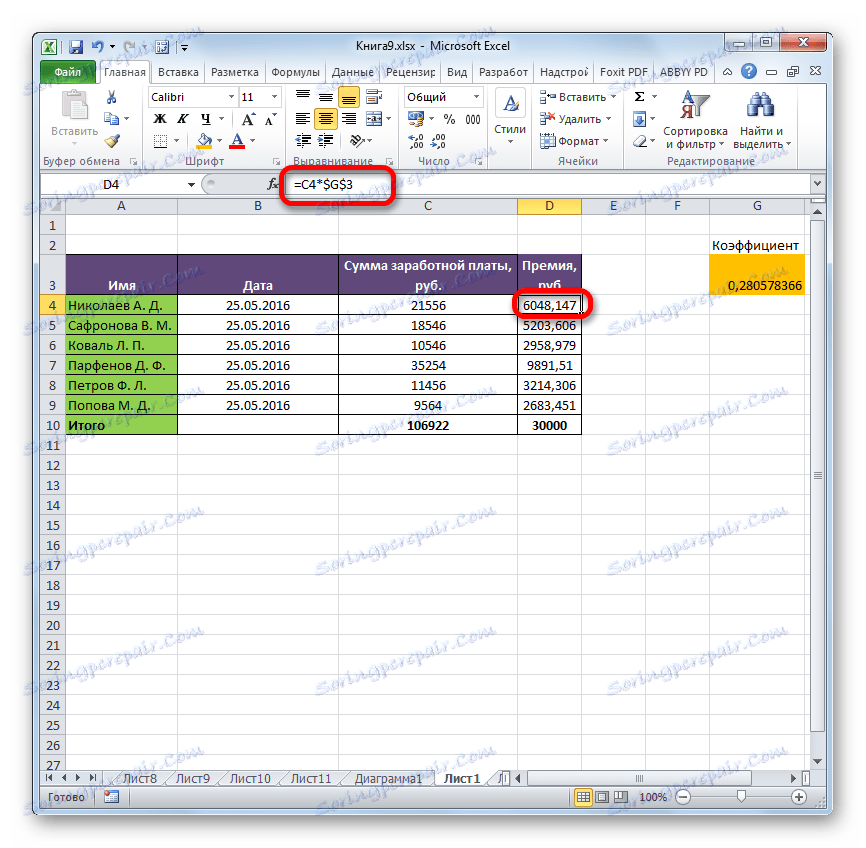
روش 1: مقادیر کپی با استفاده از گزینه های چسباندن
با استفاده از پارامترهای درج می توانید داده ها را بدون فرمول به یک منطقه دیگر کپی کنید.
- جدول یا محدوده را انتخاب کنید، که ما آن را با نشانگر دایره با دکمه سمت چپ ماوس پایین نگه می داریم. در حالی که در تب "Home" ، بر روی آیکون "Copy" کلیک کنید، که بر روی نوار در بلوک "Clipboard" قرار می گیرد.
- سلول را انتخاب کنید که سلول بالای سمت چپ میز قرار می گیرد. بر روی دکمه ی راست کلیک بر روی آن کلیک کنید. منوی زمینه فعال خواهد شد. در قسمت "Insert Parameters"، انتخاب در مورد "ارزش ها" را متوقف کنید. این در قالب آیکون با تصویر شماره "123" ارائه شده است .
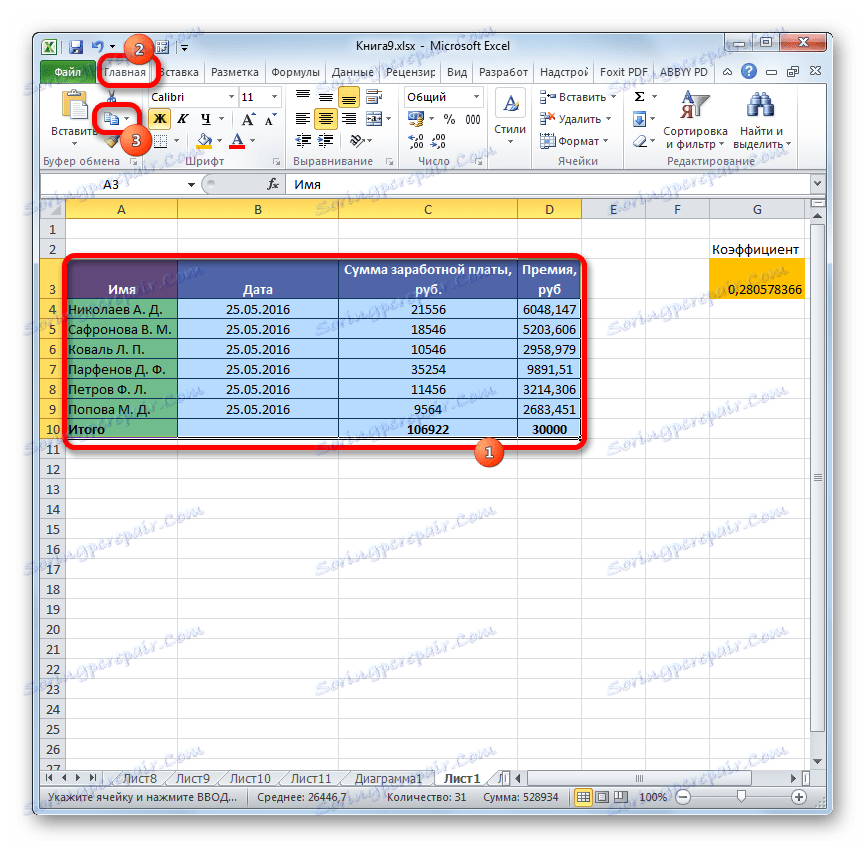
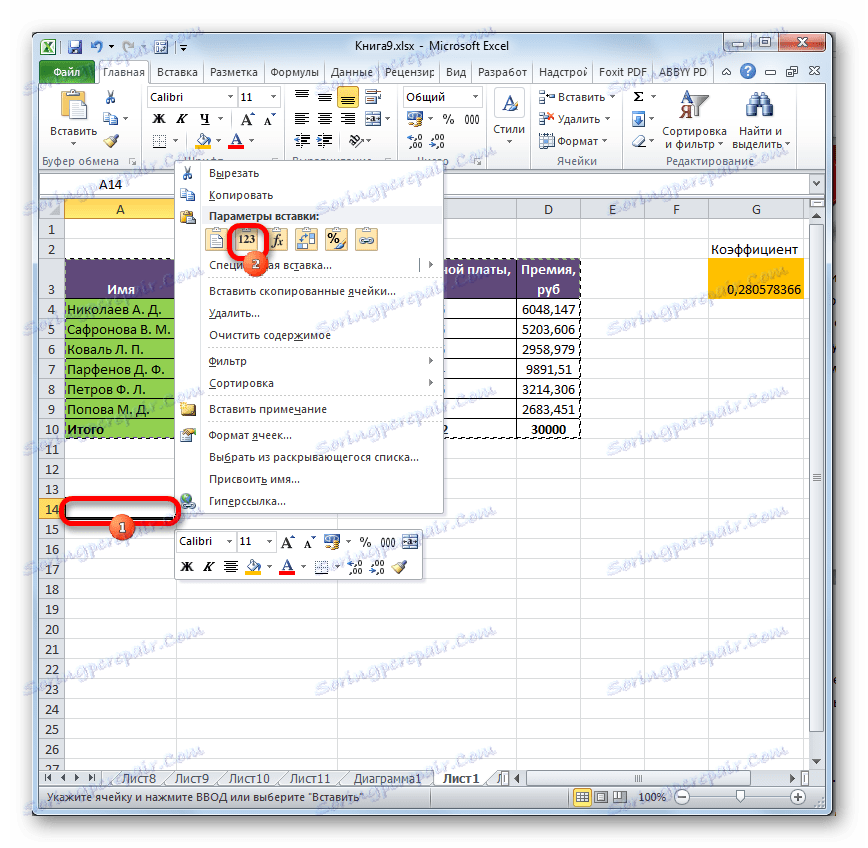
پس از انجام این روش، دامنه وارد می شود، اما فقط به عنوان مقادیر بدون فرمول قرار می گیرد. درست است که قالب بندی اصلی نیز از دست خواهد رفت. بنابراین، لازم است که جدول را بصورت دستی قالب بندی کنید.
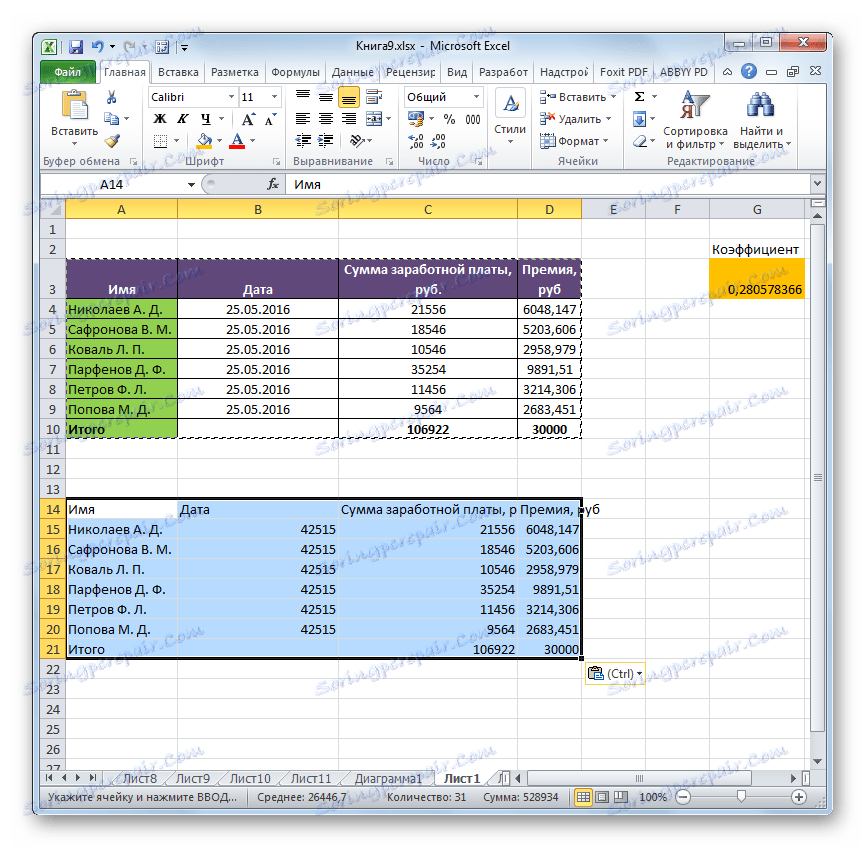
روش 2: کپی پشته ویژه
اگر شما نیاز به نگه داشتن قالب بندی اصلی دارید، اما نمی خواهید وقت خود را به صورت دستی پردازش جدول بسوزانید، پس برای این منظور می توانید از "Paste Special" استفاده کنید .
- ما همانگونه که قبلا در محتویات جدول یا محدوده قرار داشتیم کپی می کنیم.
- تمام قسمت ورودی یا سلول بالای چپ آن را انتخاب کنید. ما یک کلیک راست را کلیک میکنیم، در نتیجه منوی context را فراخوانی میکنیم. در لیستی که باز می شود، مورد "Paste Special" را انتخاب کنید. بعد، در منوی اضافی، بر روی دکمه "ارزش ها و قالب بندی اصلی" کلیک کنید، که در گروه "Insert Values" واقع شده است و نشان دهنده یک نماد در شکل مربع است که اعداد و قلم را نشان می دهد.
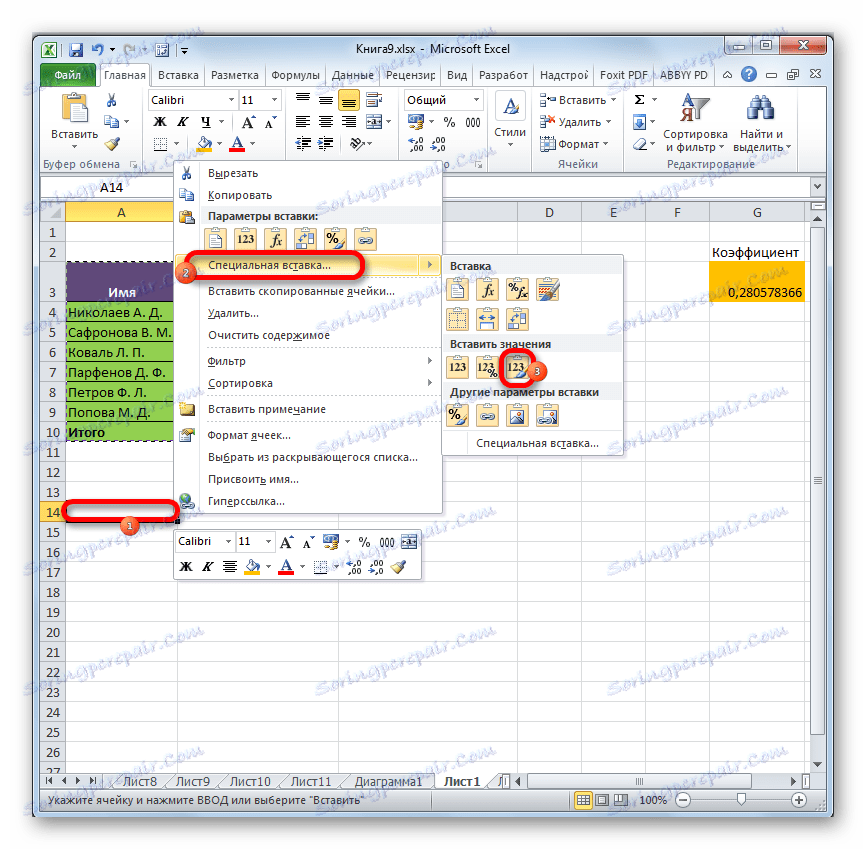
پس از این عملیات، داده ها بدون فرمول کپی می شوند، اما قالب بندی اصلی حفظ خواهد شد.
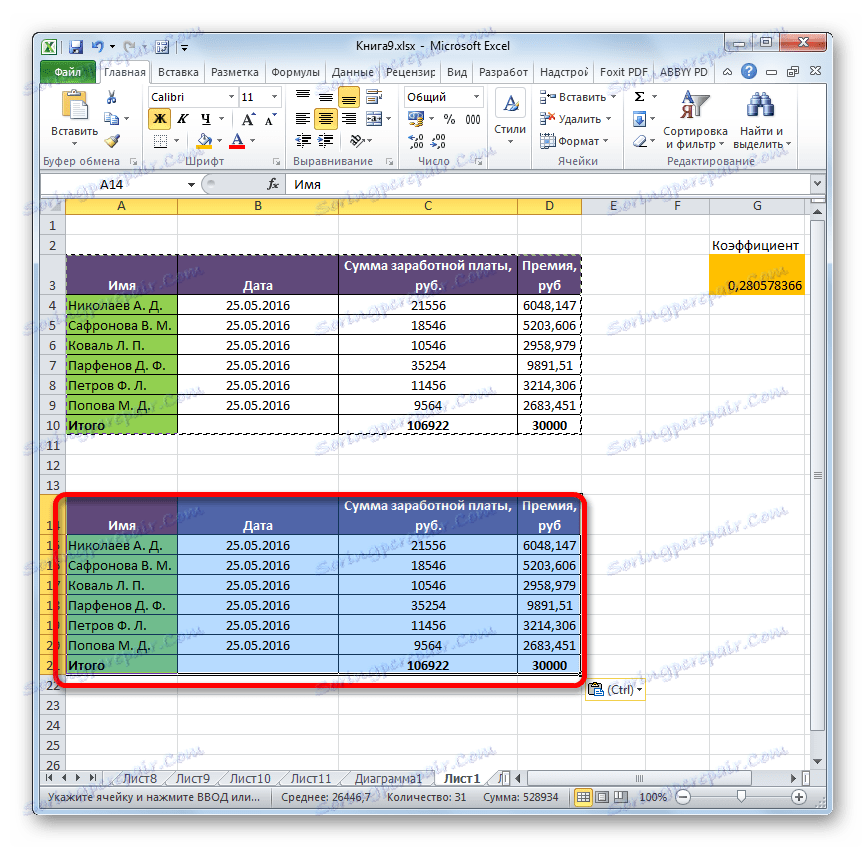
روش 3: حذف فرمول از جدول منبع
قبل از آن، ما در مورد چگونگی حذف فرمول در هنگام کپی صحبت کردیم و اکنون بیایید نحوه حذف آن از دامنه اصلی را بیابیم.
- ما با استفاده از هر کدام از این روش ها که در بالا توضیح داده شد، کپی جدول را به یک قسمت خالی ورق متصل می کنیم. انتخاب یک روش خاص در مورد ما مهم نیست.
- دامنه کپی شده را انتخاب کنید. بر روی دکمه "کپی" روی نوار کلیک کنید.
- دامنه اصلی را انتخاب کنید. روی دکمه ی راست کلیک آن کلیک کنید. در لیست چارچوب گروه "وارد کردن پارامترها"، گزینه "ارزش ها" را انتخاب کنید.
- پس از وارد کردن اطلاعات، می توانید محدوده حمل و نقل را حذف کنید. آن را انتخاب کنید. با کلیک بر روی دکمه راست موس، منوی زمینه را بزنید. مورد را انتخاب کنید "حذف ..." در آن .
- یک پنجره کوچک باز می شود که در آن شما باید تعیین کنید که چه چیزی باید دقیقا حذف شود. در مورد خاص ما، دامنه حمل و نقل در پایین جدول اصلی است، بنابراین ما باید ردیف را حذف کنیم. اما اگر آن را به سمت آن قرار داشته باشد، لازم است که ستونها را حذف کنیم، بسیار مهم است که آن را در اینجا اشتباه نکنید، زیرا ممکن است میز اصلی را نابود کنید. بنابراین، تنظیمات حذف را تنظیم کرده و روی دکمه "OK" کلیک کنید.
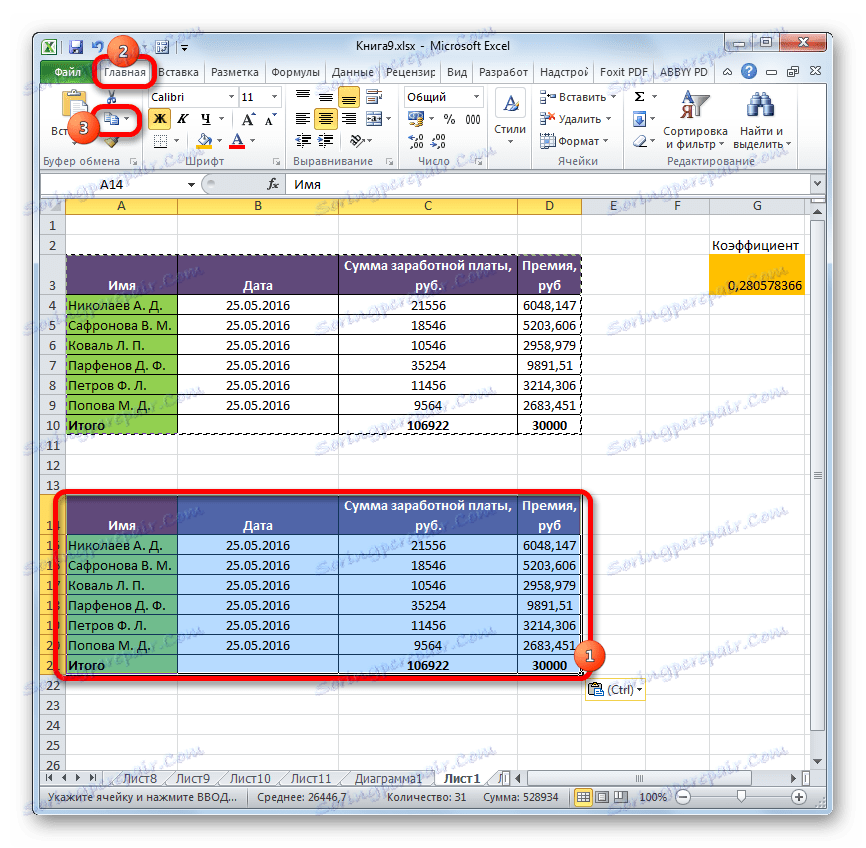
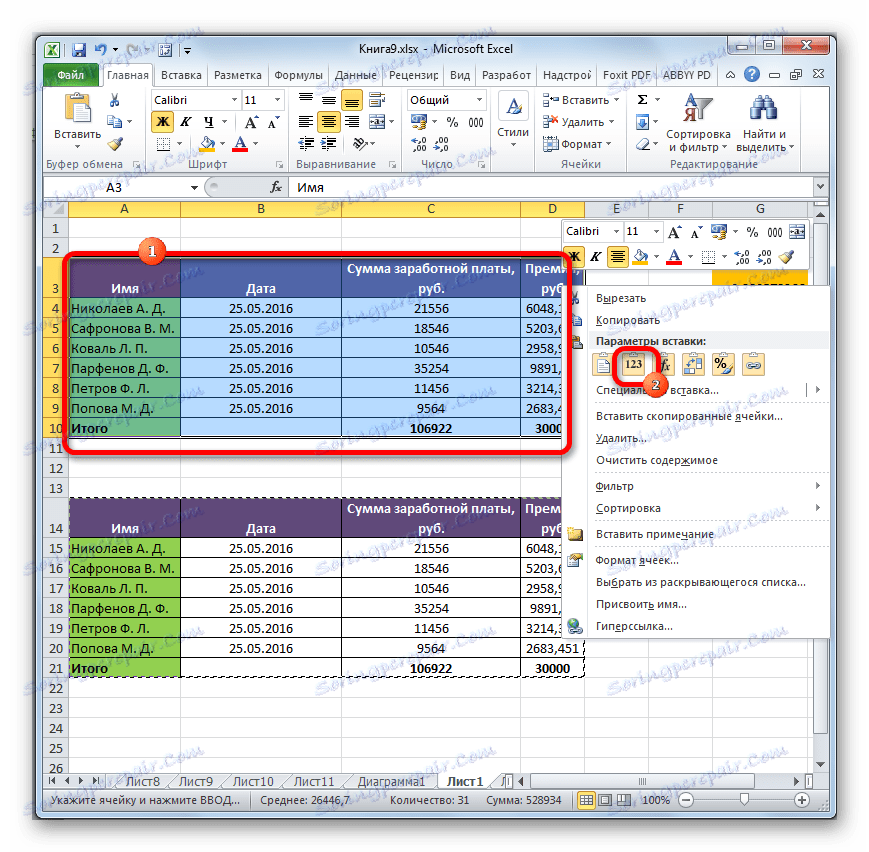
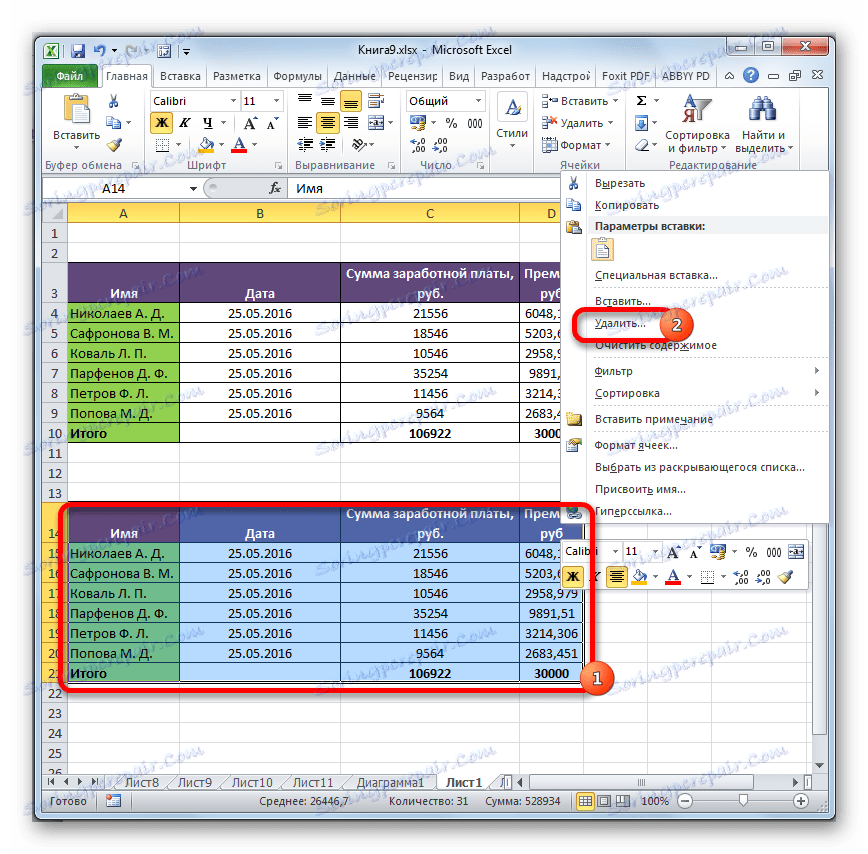

پس از انجام این مراحل، تمام عناصر غیر ضروری حذف خواهند شد و فرمولها از جدول منبع ناپدید خواهند شد.
روش 4: حذف فرمول ها بدون ایجاد محدوده حمل و نقل
شما می توانید آن را حتی ساده تر و یک محدوده حمل و نقل را ایجاد کنید. با این حال، در این مورد، شما باید به خصوص با دقت عمل، زیرا تمام اقدامات در داخل جدول انجام می شود، بدین معنا که هر خطایی می تواند یکپارچگی داده ها را نقض کند.
- محدوده ای را انتخاب کنید که می خواهید فرمول را حذف کنید. بر روی دکمه "کپی" بر روی نوار کلیک کنید یا میانبر صفحه کلید Ctrl + C را روی صفحه کلید تایپ کنید. این اقدامات برابر است.
- سپس، بدون حذف انتخاب، راست کلیک کنید. منوی زمینه را اجرا می کند. در قسمت "Insert Parameters"، روی نماد "ارزش ها" کلیک کنید.
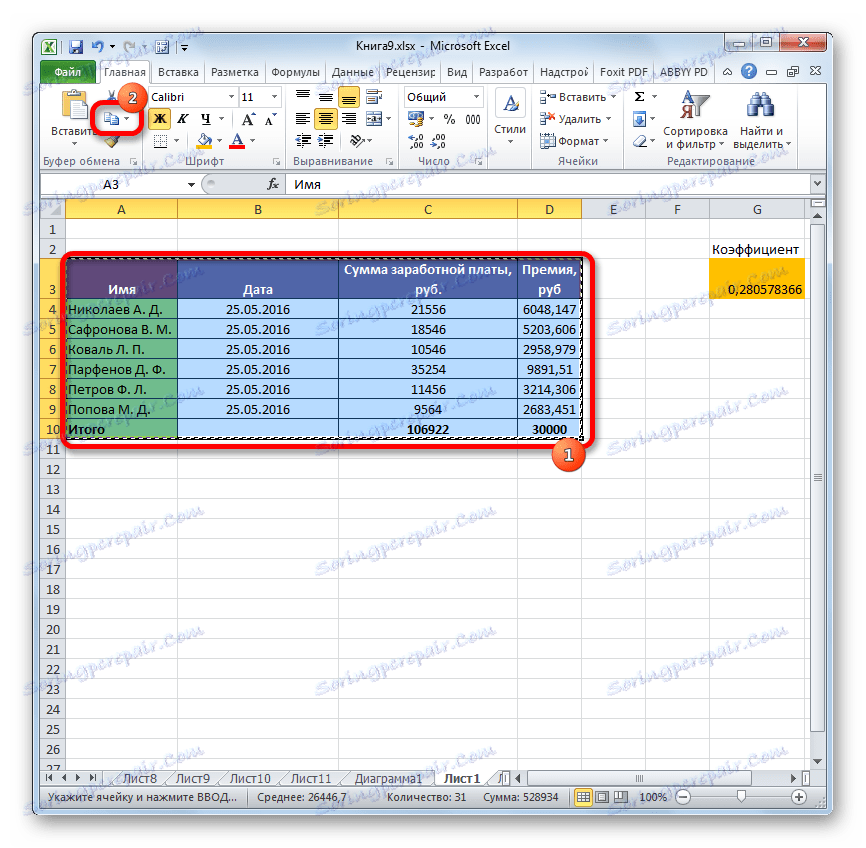
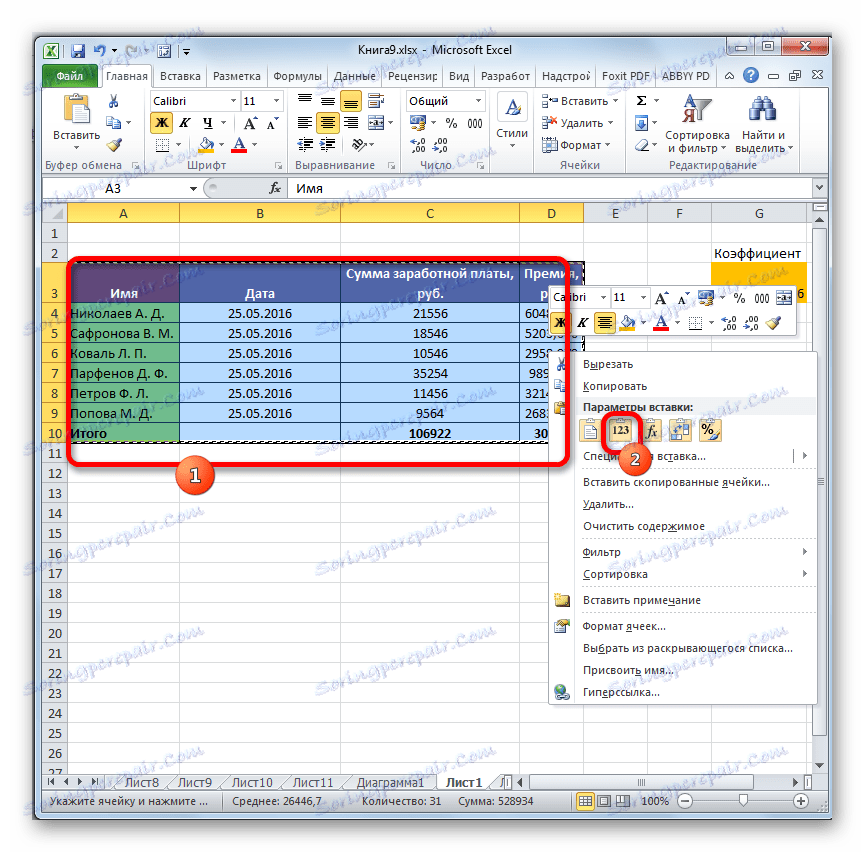
بنابراین، تمام داده ها کپی می شوند و بلافاصله به عنوان مقادیر وارد می شوند. پس از این اقدامات، فرمول ها در منطقه انتخاب شده باقی نمی ماند.
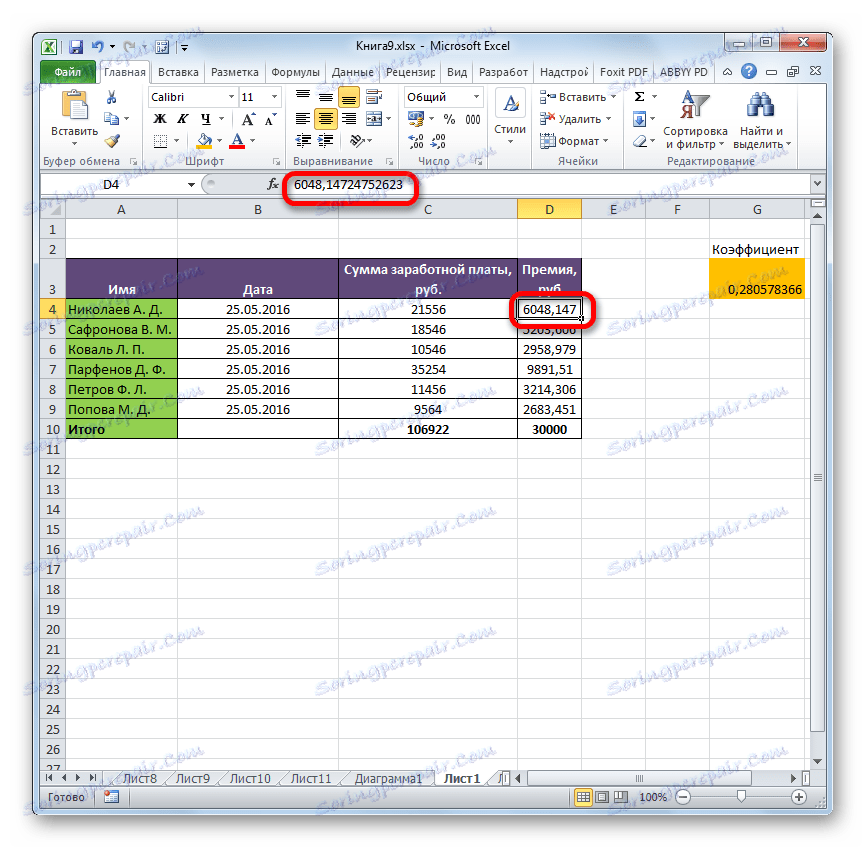
روش 5: استفاده از ماكرو
شما همچنین می توانید برای حذف فرمول ها از سلول ها از ماکرو استفاده کنید. اما برای این، ابتدا باید زبانه توسعه دهنده را فعال کنید و همچنین کار ماکروها را فعال کنید، اگر آنها فعال نیستند. چگونه می توان این کار را در یک موضوع جداگانه پیدا کرد. ما به طور مستقیم درباره افزودن و استفاده از ماکروها برای حذف فرمولها صحبت خواهیم کرد.
- به برگه "Developer" بروید . با کلیک بر روی دکمه "ویژوال بیسیک" بر روی روبان در جعبه ابزار "کد" قرار دهید .
- ویرایشگر ماکرو شروع می شود. کد زیر را در آن قرار دهید:
Sub Удаление_формул()
Selection.Value = Selection.Value
End Subپس از آن، با کلیک کردن بر روی دکمه در گوشه سمت راست، پنجره ویرایشگر را به صورت استاندارد ببندید.
- ما به برگه ای که میز مورد علاقه در آن قرار دارد برگردیم. قطعه ای را انتخاب کنید که در آن فرمول ها حذف می شوند. در تب "Developer" روی دکمه "Macros" روی نوار در گروه "Code" کلیک کنید .
- پنجره ماکرو راه اندازی می شود. ما به دنبال یک عنصر در آن به نام «حذف فرمولها» هستیم ، آن را انتخاب کرده و روی دکمه «اجرای» کلیک کنید.
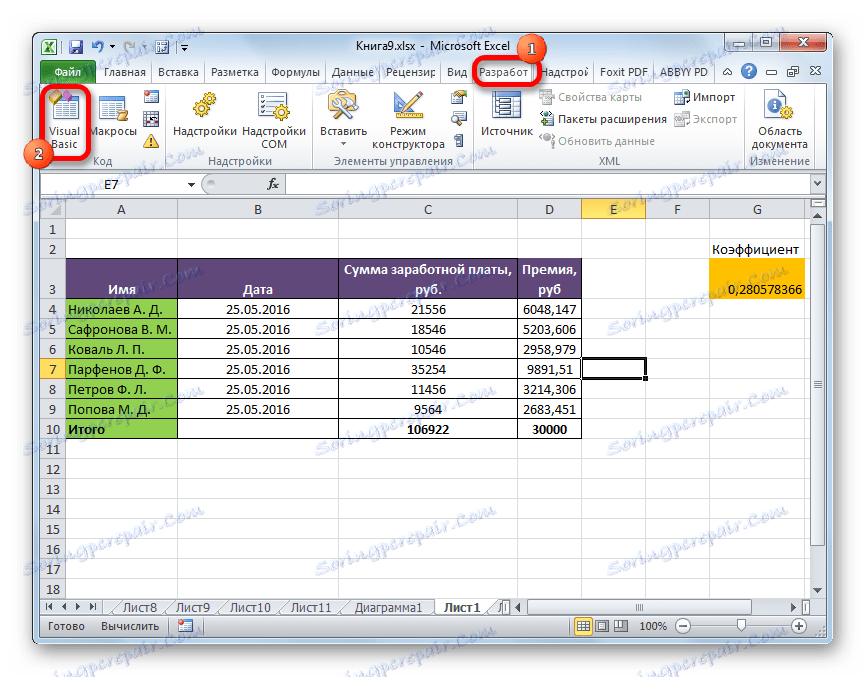
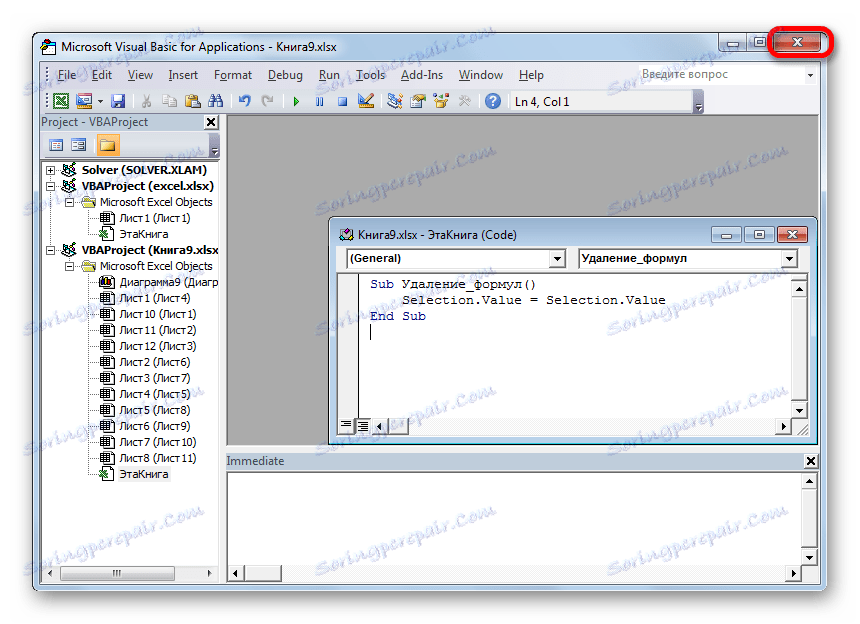
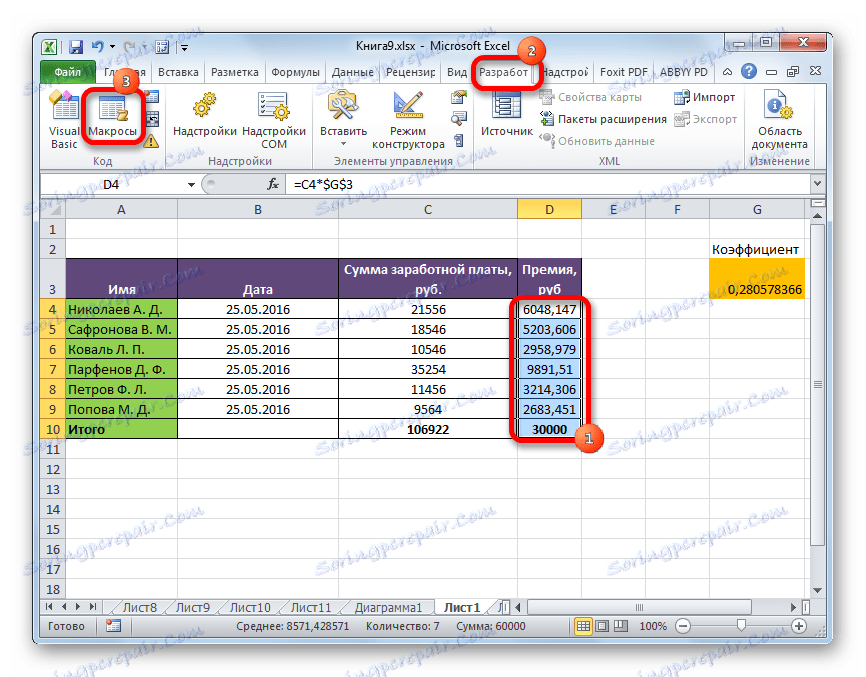
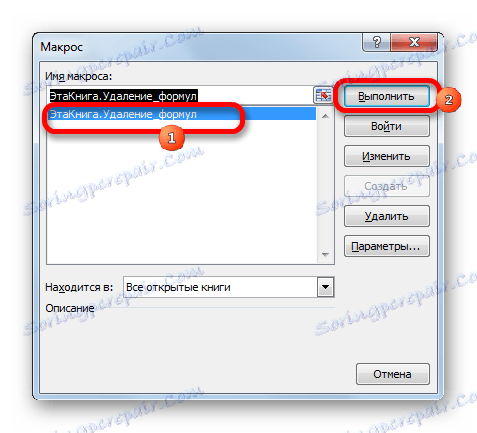
پس از این عمل، تمامی فرمول ها در منطقه انتخابی حذف خواهند شد و تنها نتایج محاسبات باقی خواهد ماند.
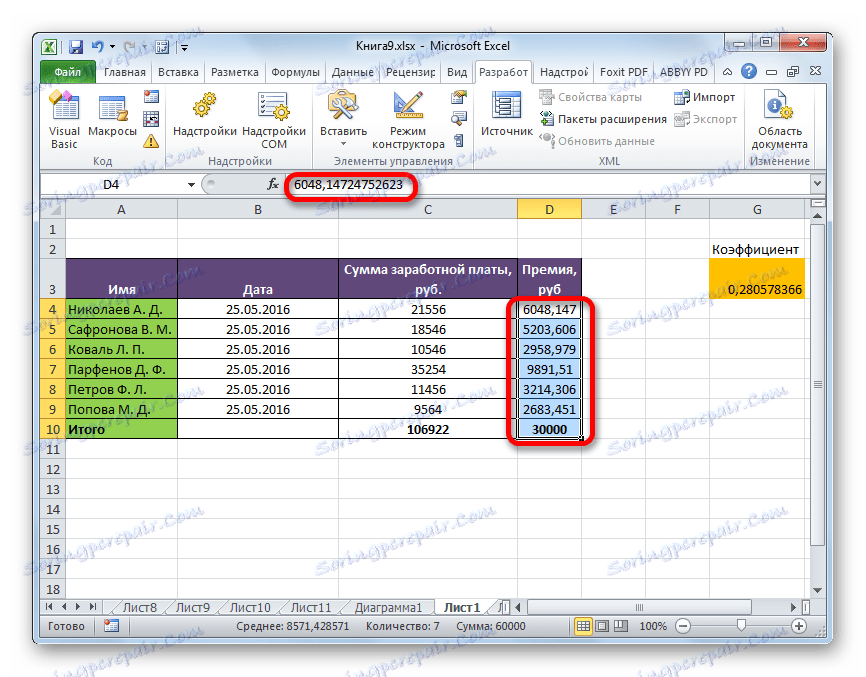
درس: نحوه فعال کردن یا غیرفعال کردن ماکرو در اکسل
درس: نحوه ایجاد یک ماکرو در اکسل
روش 6: فرمول را با نتیجه حذف کنید
با این حال، مواردی وجود دارد که لازم است نه تنها فرمول را حذف کنیم، بلکه نتیجه. آن را حتی ساده تر کنید.
- محدوده ای را که در آن فرمول واقع شده است انتخاب کنید. با کلیک بر روی دکمه راست موس کلیک کنید. در منوی زمینه، انتخاب بر روی آیتم "پاک کردن محتوا" را متوقف کنید. اگر نمی خواهید منو را بیرون بیاورید، می توانید به سادگی بر روی کلید Delete بر روی صفحه کلید بعد از انتخاب، فشار دهید.
- پس از این اقدامات، تمام محتویات سلول ها، از جمله فرمول ها و مقادیر حذف خواهند شد.
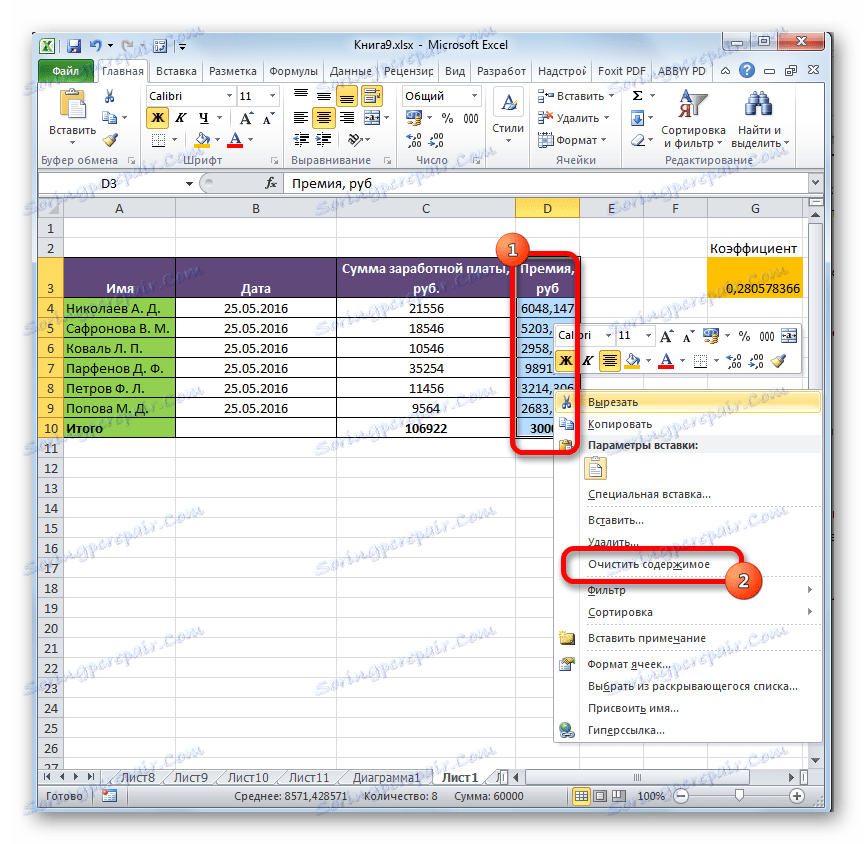
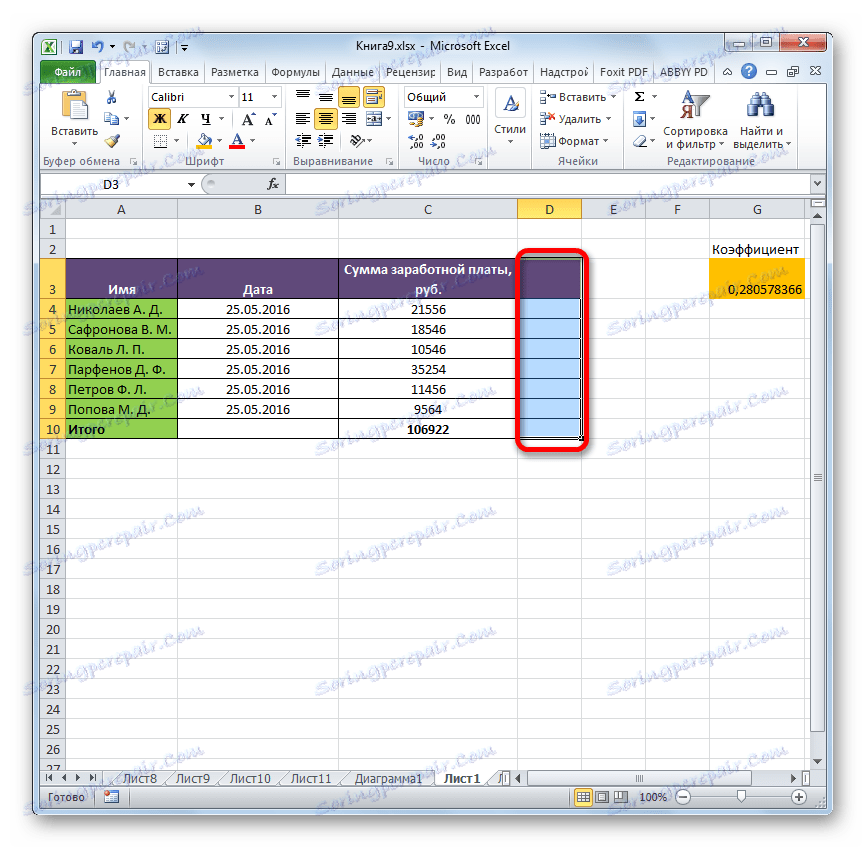
همانطور که می بینید، تعدادی از راه هایی وجود دارد که می توانید فرمول ها را حذف کنید، هر دو هنگام کپی کردن داده ها، و به طور مستقیم در جدول. درست است که یک ابزار منظم اکسل که به طور خودکار یک عبارت را با یک کلیک حذف می کند متأسفانه هنوز وجود ندارد. به این ترتیب، شما فقط می توانید فرمول هایی با مقادیر را حذف کنید. بنابراین، شما باید از طریق پارامترهای ورودی یا استفاده از ماکروها به روش های متفاوتی عمل کنید.